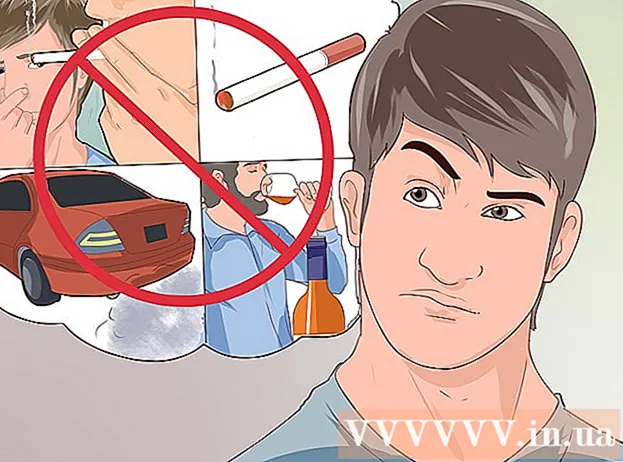Аутор:
Clyde Lopez
Датум Стварања:
18 Јули 2021
Ажурирати Датум:
1 Јули 2024

Садржај
- Кораци
- Метода 1 од 4: Први део: Како функционишу претраживачи
- Метода 2 од 4: Други део: Оператори претраживања
- Метода 3 од 4: Трећи део: Коришћење претраживача слика
- Метод 4 од 4: Четврти део: Претрага слика
- Шта ти треба
Постоји много начина да пронађете слику на Интернету. Овај чланак ће вам помоћи да пронађете потребне информације помоћу речи за претрагу, оригиналне слике или њене адресе.
Кораци
Метода 1 од 4: Први део: Како функционишу претраживачи
 1 Прво морате одлучити о начину претраживања. Можете користити и слику коју имате и кључне речи.
1 Прво морате одлучити о начину претраживања. Можете користити и слику коју имате и кључне речи.  2 Запамтите да се претраживачи углавном ослањају на речи повезане са сликом. Називи слика помажу људима да их лакше пронађу.
2 Запамтите да се претраживачи углавном ослањају на речи повезане са сликом. Називи слика помажу људима да их лакше пронађу. - Користите додатне речи које употпуњују слику и повезују је са местом или догађајем који желите.
- Када тражите слике повезане са другим земљама, користите локалне називе. Ово ће помоћи да се побољша тачност ваших претрага.
 3 Узмите у обзир временски одмак. Обично је потребно 1-2 недеље да се нове слике појаве на првим страницама претраге. Ако тражите нешто ново, покушајте прелистати странице за претраживање.
3 Узмите у обзир временски одмак. Обично је потребно 1-2 недеље да се нове слике појаве на првим страницама претраге. Ако тражите нешто ново, покушајте прелистати странице за претраживање.
Метода 2 од 4: Други део: Оператори претраживања
 1 Ако користите претраживање речи, оператори претраживања могу то знатно олакшати. То су речи или знакови које можете додати у упит како бисте сузили претрагу.
1 Ако користите претраживање речи, оператори претраживања могу то знатно олакшати. То су речи или знакови које можете додати у упит како бисте сузили претрагу.  2 Користите оператор Анд ако желите да ваши резултати претраге садрже више од једне речи из вашег упита за претрагу.
2 Користите оператор Анд ако желите да ваши резултати претраге садрже више од једне речи из вашег упита за претрагу. 3 Користите оператор Нот да бисте изузели слике са одређеним кључним речима.
3 Користите оператор Нот да бисте изузели слике са одређеним кључним речима. 4 Користите оператор „Или“ ако нисте сигурни која од две речи је прикладна. Резултати претраге садржаће подједнако обе речи за претрагу.
4 Користите оператор „Или“ ако нисте сигурни која од две речи је прикладна. Резултати претраге садржаће подједнако обе речи за претрагу.  5 Користите заграде за речи на које се односи слика коју тражите. На пример, надарени (дете или деца).
5 Користите заграде за речи на које се односи слика коју тражите. На пример, надарени (дете или деца).
Метода 3 од 4: Трећи део: Коришћење претраживача слика
 1 Одаберите популарно место за претрагу слика. У 2013. ово је укључивало Гоогле.цом и Бинг.цом. Идите на веб локацију која вам се свиђа.
1 Одаберите популарно место за претрагу слика. У 2013. ово је укључивало Гоогле.цом и Бинг.цом. Идите на веб локацију која вам се свиђа.  2 Кликните на картицу "Слике" у горњем менију.
2 Кликните на картицу "Слике" у горњем менију. 3 Ако користите Бинг, прескочите популарне слике.
3 Ако користите Бинг, прескочите популарне слике. 4 Унесите термин за претрагу. Имајте на уму да се претраживачи воде према насловима, насловима и описима слика.
4 Унесите термин за претрагу. Имајте на уму да се претраживачи воде према насловима, насловима и описима слика.  5 Претражујте резултате претраге док не пронађете ону која вам одговара.
5 Претражујте резултате претраге док не пронађете ону која вам одговара. 6 Кликните на слику.
6 Кликните на слику. 7 Кликните десним тастером миша на слику и сачувајте је. Имајте на уму да свака слика има власника и не може се користити у комерцијалне сврхе.
7 Кликните десним тастером миша на слику и сачувајте је. Имајте на уму да свака слика има власника и не може се користити у комерцијалне сврхе.  8 Изаберите „Прикажи у оригиналу“. Бићете преусмерени на локацију на којој се налазила оригинална слика.
8 Изаберите „Прикажи у оригиналу“. Бићете преусмерени на локацију на којој се налазила оригинална слика.
Метод 4 од 4: Четврти део: Претрага слика
 1 Поставите жељену слику на радну површину или у фасциклу коју је лако пронаћи. Такође можете да користите УРЛ слике.
1 Поставите жељену слику на радну површину или у фасциклу коју је лако пронаћи. Такође можете да користите УРЛ слике.  2 Идите на Гоогле.цом. Потребна вам је икона камере десно од оквира за претрагу.
2 Идите на Гоогле.цом. Потребна вам је икона камере десно од оквира за претрагу.  3 Кликни на то.
3 Кликни на то. 4 Користите везу до слике или преузмите слику са рачунара.
4 Користите везу до слике или преузмите слику са рачунара. 5 Кликните на икону за претрагу.
5 Кликните на икону за претрагу. 6 Прегледајте резултате претраге. Прво ће бити приказани детаљи о сликама, затим веб локације са везама до слика и сличним резултатима. Изаберите оно што вам највише одговара.
6 Прегледајте резултате претраге. Прво ће бити приказани детаљи о сликама, затим веб локације са везама до слика и сличним резултатима. Изаберите оно што вам највише одговара.
Шта ти треба
- Слика
- УРЛ слике
- Тражи речи
- Оператори претраживања
- Гоогле.цом
- Бинг.цом